Vengo observando, que la mayoría de los tutoriales y vídeo tutoriales sobre la instalación de Debian 13, incluso la descarga de la imagen por defecto de su propia página web, recomiendan hacer la instalación por netinstall.
La instalación por netinstall, que significa «instalación por red» se centra en la filosofía del software libre de Debian. Su objetivo es instalar un sistema base mínimo y descargar solo los paquetes necesarios de Internet. Por defecto, solo habilita el repositorio main, que contiene software 100% libre. El usuario debe añadir manualmente los repositorios contrib y non-free si su hardware lo requiere.
¿Pero realmente necesitas una base mínima? ¿Tan pocos recursos tiene tu PC para necesitarlo? Si has elegido Gnome para tu equipo, será porque reune las características suficientes para funcionar y si no fuese así, tienes otras alternativas como Live con Xfce o Live con Lxde de la página Otras imágenes ISO live
La imagen Live con GNOME está diseñada para ofrecer una experiencia completa y funcional desde el primer momento. Por ello, incluye muchos más paquetes por defecto: un entorno de escritorio (como GNOME), sus dependencias, utilidades comunes y, a menudo, controladores de firmware no libre para asegurar la compatibilidad con el hardware.
Las imágenes Live suelen tener los repositorios contrib y non-free habilitados por defecto, lo que garantiza que el sistema «funcione de inmediato» con la mayor cantidad de hardware posible, mejorando así la experiencia del usuario.
Existe también una versión de imagen de instalación completa que contiene muchos más paquetes. Esta imagen está pensada para facilitar la instalación en ordenadores sin conexión a Internet, ya que no necesita descargar nada durante el proceso.
Medio de instalación.
Una vez descargada la imagen Live con GNOME, necesitarás guardarla en un medio de instalación. El más común a día de hoy es el USB. Las memorias USB son rápidas, reescribibles y la mayoría de los ordenadores actuales (incluso los más antiguos) tienen soporte para arrancar desde ellas. Para crear una USB de arranque, necesitas una herramienta que grabe la imagen ISO en la memoria. Algunas de las más populares son, Balena Etcher, Rufus, dd y Ventoy.
- Balena Etcher: Una herramienta gráfica muy sencilla de usar, disponible para Windows, macOS y Linux.
- Rufus: Una opción muy completa y popular para usuarios de Windows.
dd(en Linux/macOS): Un comando de terminal potente y flexible para los usuarios más avanzados.- Ventoy: Esta herramienta es única. En lugar de grabar la ISO, te permite crear una USB multi-arranque. Simplemente arrastras y sueltas uno o varios archivos ISO en la memoria, y Ventoy te presenta un menú para que elijas qué sistema quieres arrancar. Es ideal si instalas diferentes sistemas operativos con frecuencia.
Yo he usado Ventoy y puedes ver como usarlo aquí
La Instalación
El icono del instalador de Debian 13 lo encontrarás al llevar el cursor a la esquina superior izquierda de tu pantalla, justo en el Dock que aparecerá en la parte de abajo de tu pantalla.
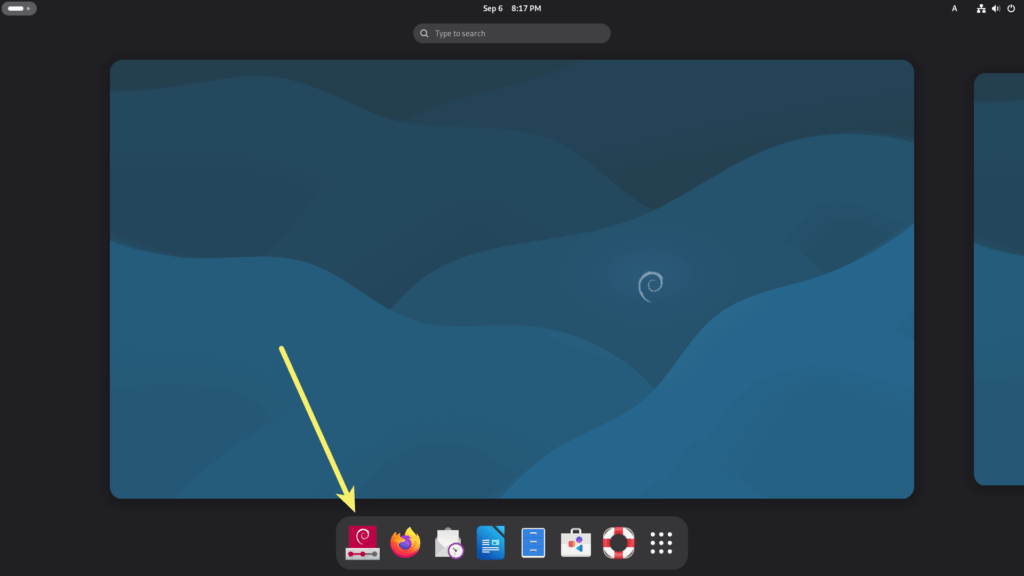
Primeros pasos.
Una vez pinches en su icono, se abrirá la pantalla de Bienvenida de Calamares (el instalador de Debian) donde tendrás que elegir el idioma de tu distribución.
Está pantalla inicia en el idioma inglés, pero en mi caso elijo el «español de España»
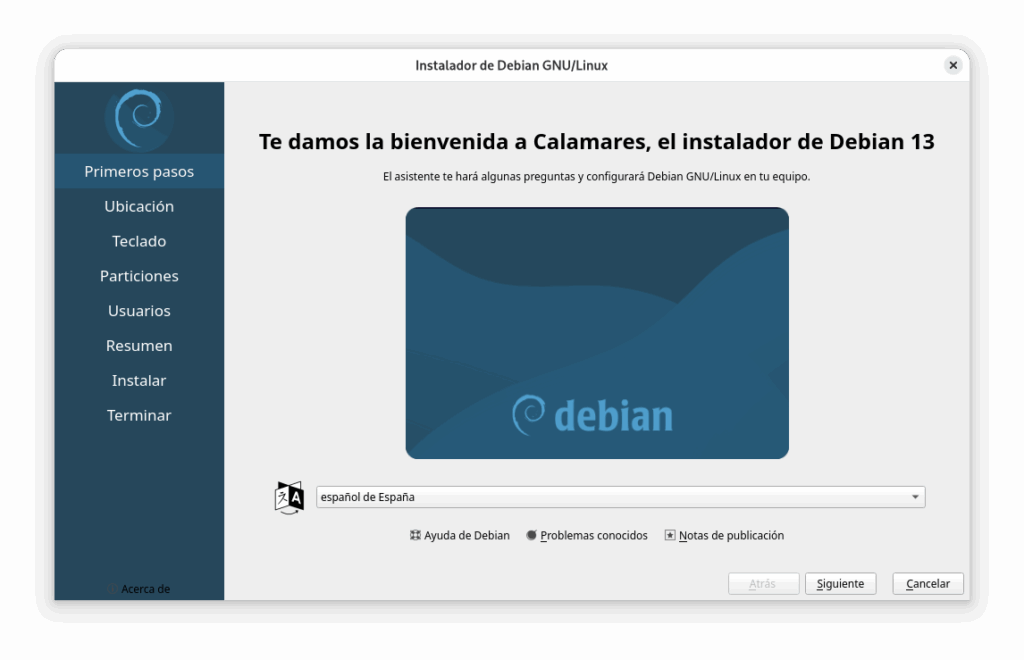
Ubicación
Elige la Región y la Zona horaria que corresponda, en mi caso, «Europa» con uso horario de «Madrid».
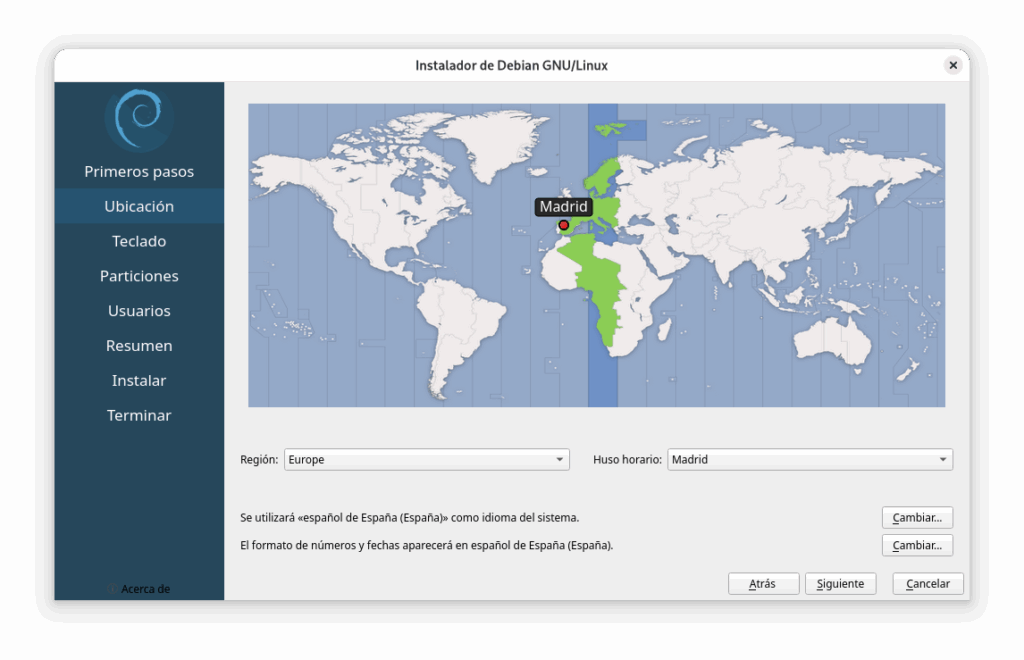
Teclado
Seguimos con el tipo de teclado e idioma del mismo.No será ningún misterio, que si mi idioma es el español, el teclado siga esa misma linea.
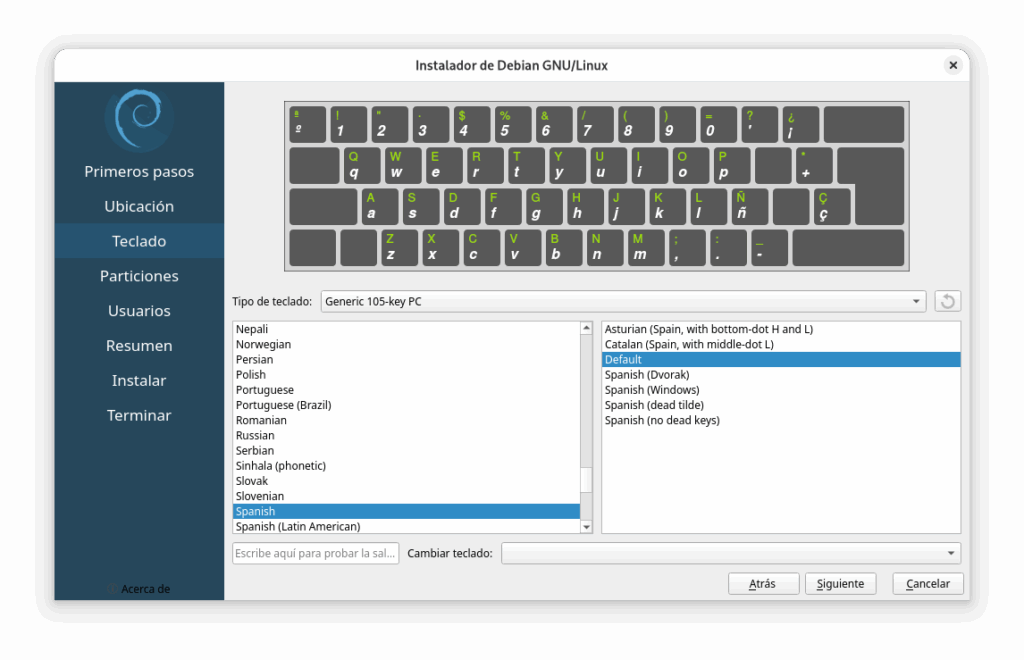
Particiones
En esta ventana aparecen las particiones que hay en nuestro disco, puedes desplegar la pestaña «Dispositivos de almacenamiento» para ver de cuantos discos dispones y sobre cual de ellos quieres hacer la instalación. En este caso, sé que estoy en el disco correcto porque en la franja de color verde, está mi viejo Debian 12. Así que este será el disco en el que realizaré la instalación de Debian 13.
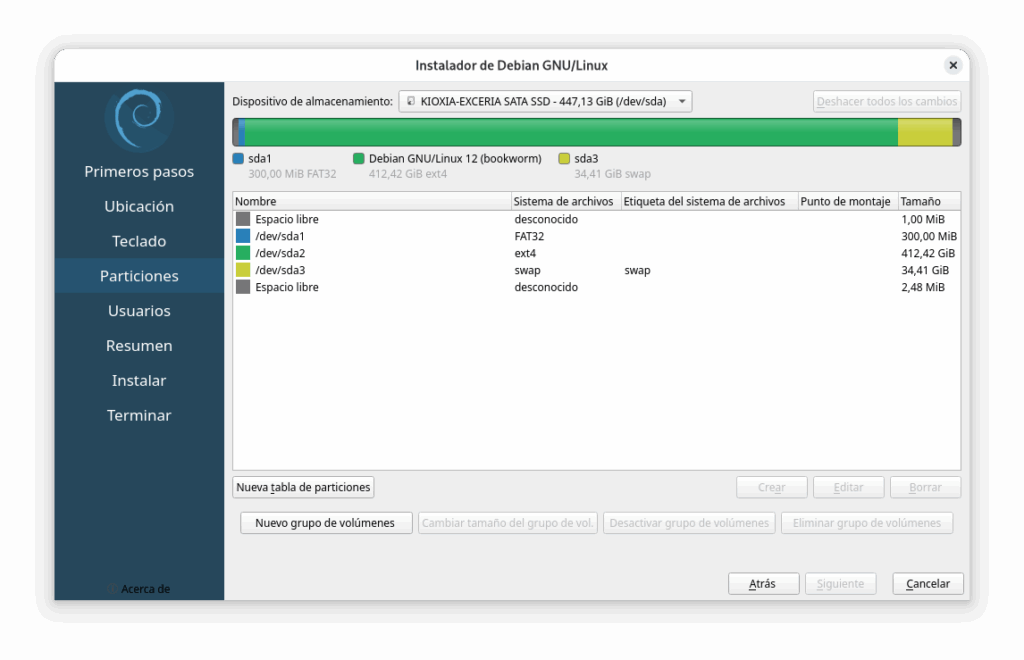
Selecciona, una a una, las particiones y pulsa en borrar hasta que no quede nada más que un Espacio libre.
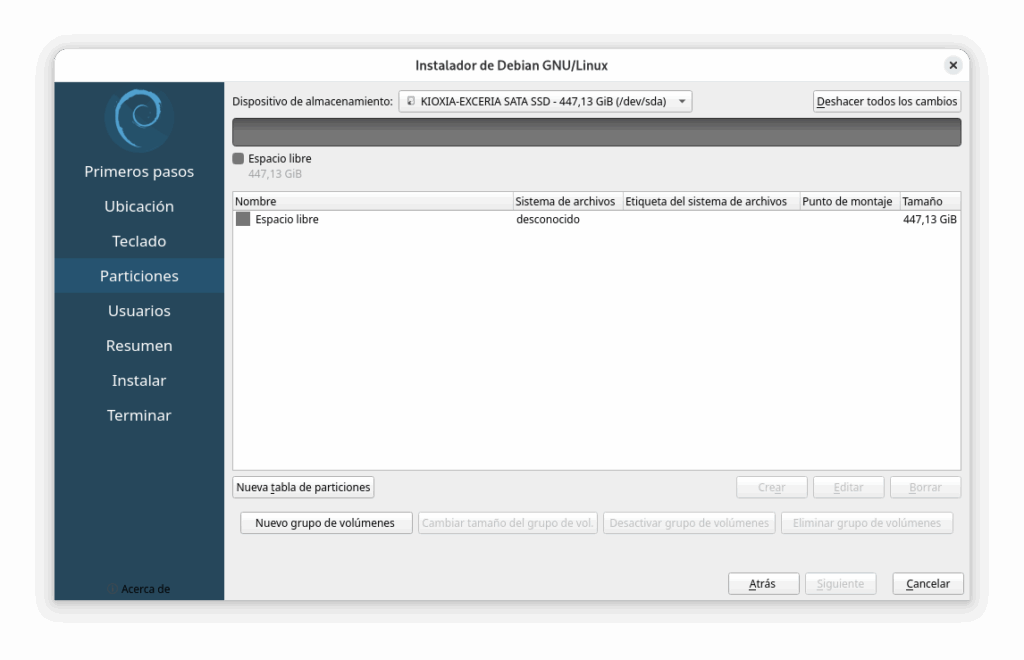
Desde que comencé con Linux allá por el 2006, esta será la primera vez que haré particiones separadas para la raíz del sistema y el home.
Además de las particiones raíz y home, el instalador de Debian te pedirá que crees una pequeña partición llamada Partición del Sistema EFI (ESP). Esta partición es necesaria para que el sistema UEFI pueda encontrar y arrancar el gestor de arranque de Debian (GRUB).
Las particiones a crear en mi disco SSD de 450 GB,son:
- Partición 1:
EFI System Partition (ESP)se encargará de gestionar el arranque de tu sistema UEFI- Tamaño: 500 MiB.
- Sistema de archivos:
FAT32. - Punto de montaje:
/boot/efi.
- Partición 2:
Rootcontendrá todos los archivos del sistema operativo- Tamaño: 80 GiB (81920 MiB).
- Sistema de archivos:
ext4. - Punto de montaje:
/.
- Partición 3:
Homete permitirá mantener tus datos personales separados del sistema.- Tamaño: El resto del espacio disponible.
- Sistema de archivos:
ext4. - Punto de montaje:
/home.
Partición EFI
Empezamos creando la partición de arranque. Esta será de entre 300 y 500 MiB, con un sistema de archivos fat32 y un punto de montaje /boot/efi.
No olvides marcar el indicador
boot.
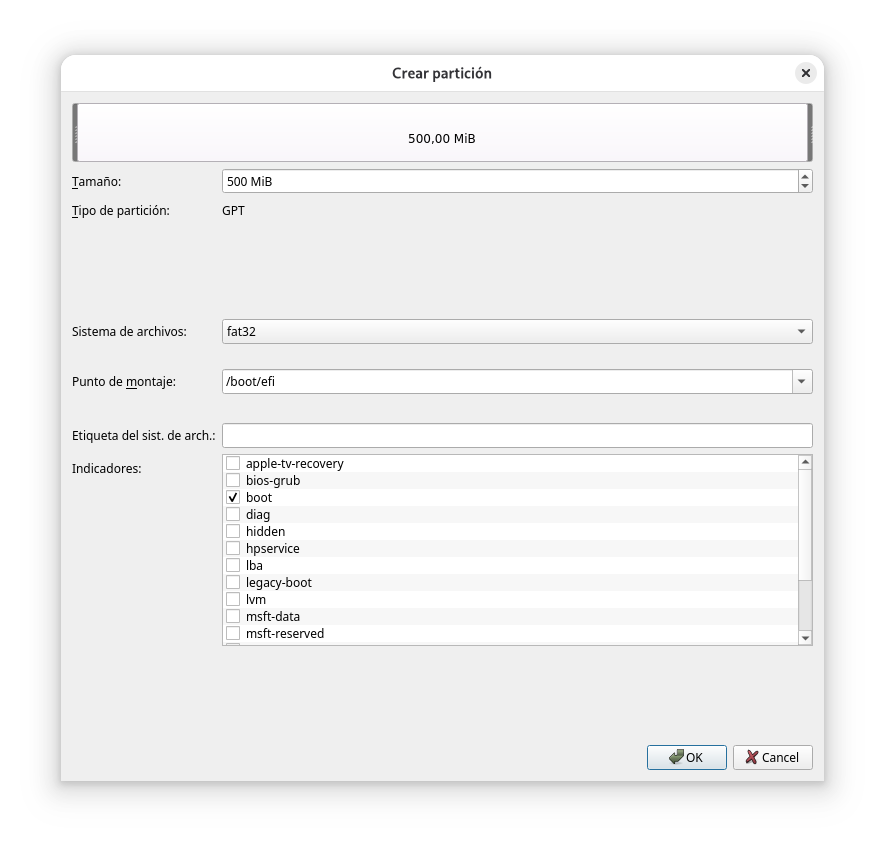
Nota. Si creaste el medio de instalación con Ventoy, es importante señalar que el usb de arranque tiene que ser GPT, ya que si no lo es, a la hora de particionar, no tendrías disponible la opción /boot/efi
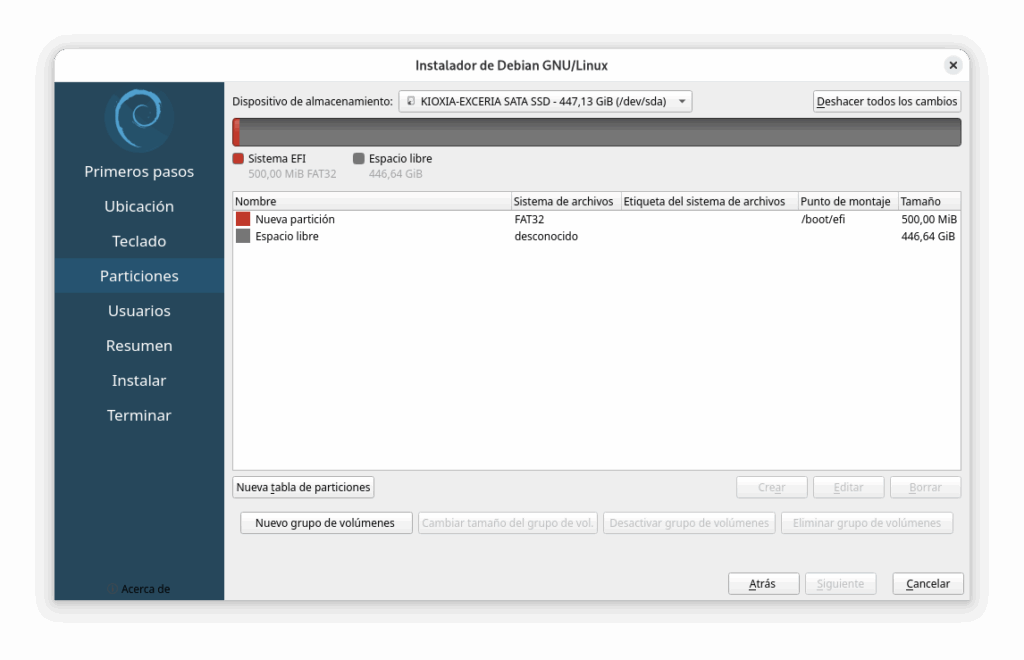
Partición Root o raiz
Vuelve a seleccionar el espacio que queda libre, para crear una partición del sistema, a la que daremos entre 70 y 80GB, el sistema de archivos será ext4, el punto de montaje /
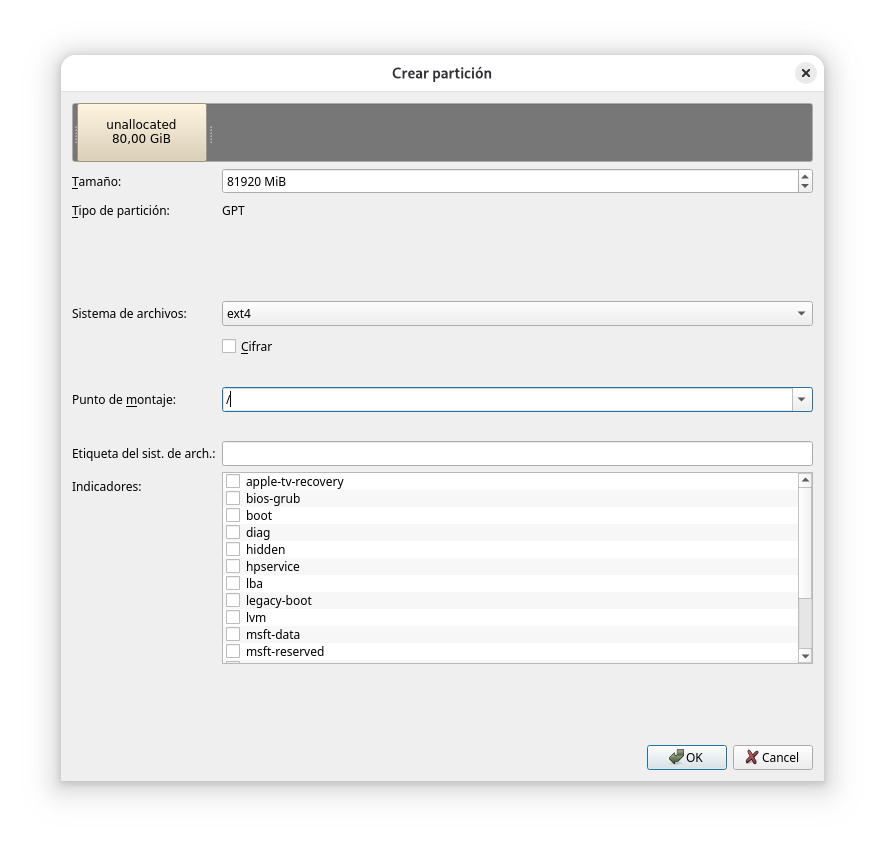
Ya tenemos creadas las 2 particiones que serán usadas por el sistema.
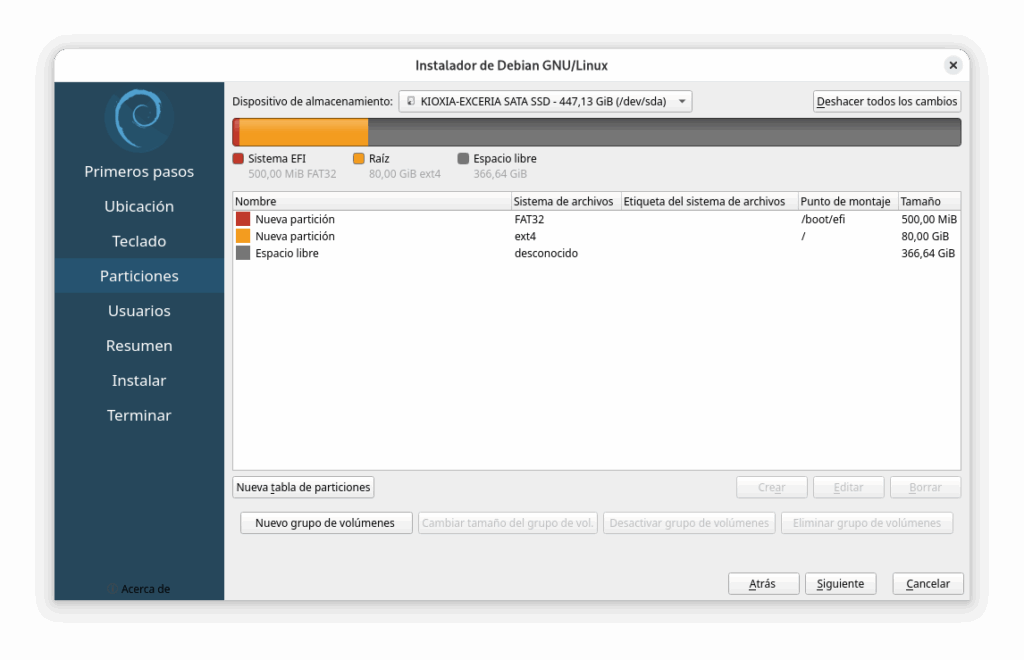
Partición /home
Y por último con el espacio que nos queda, crearemos la partición de los usuarios.
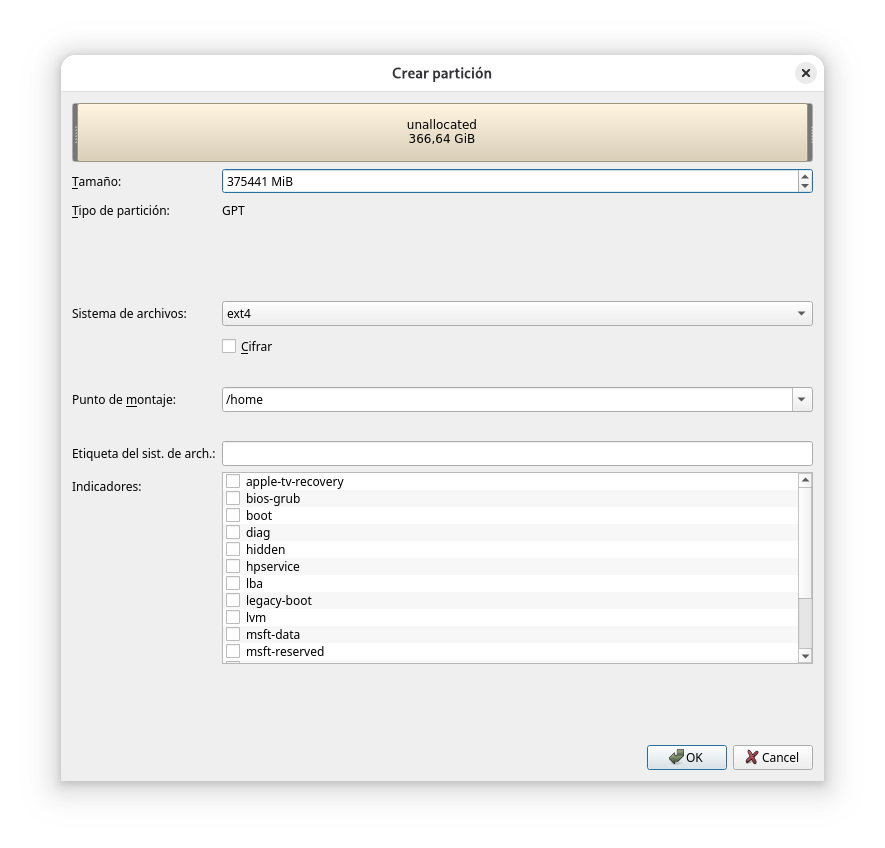
Y con esto, tenemos listas las 3 particiones necesarias para hacer funcionar el sistema.
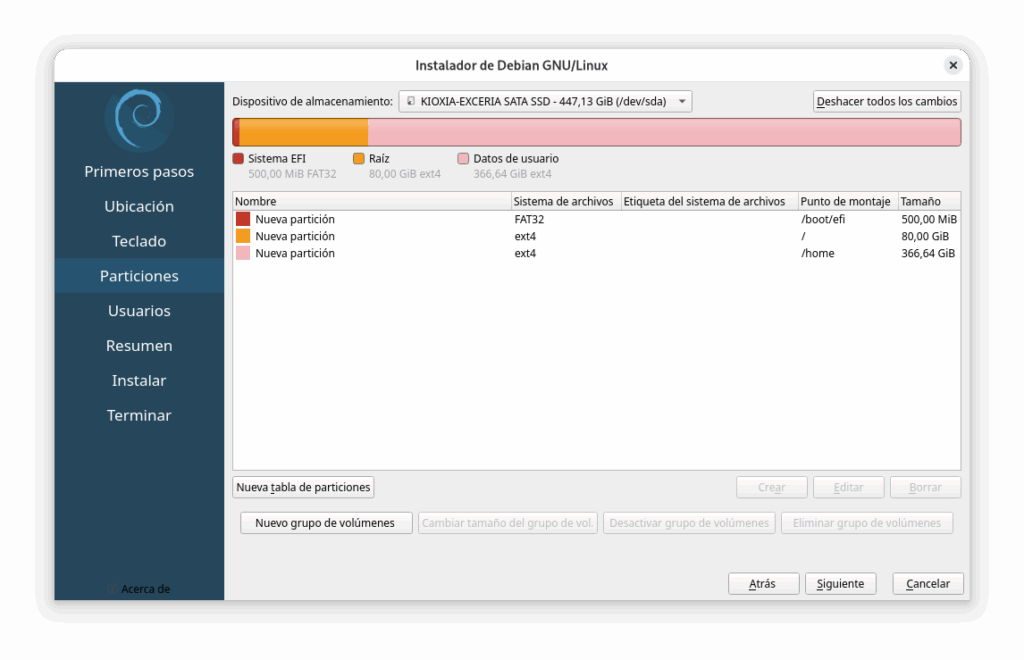
Resumen
Al termino se nos presentará un breve resumen de todos los datos necesarios para comenzar la instalación.
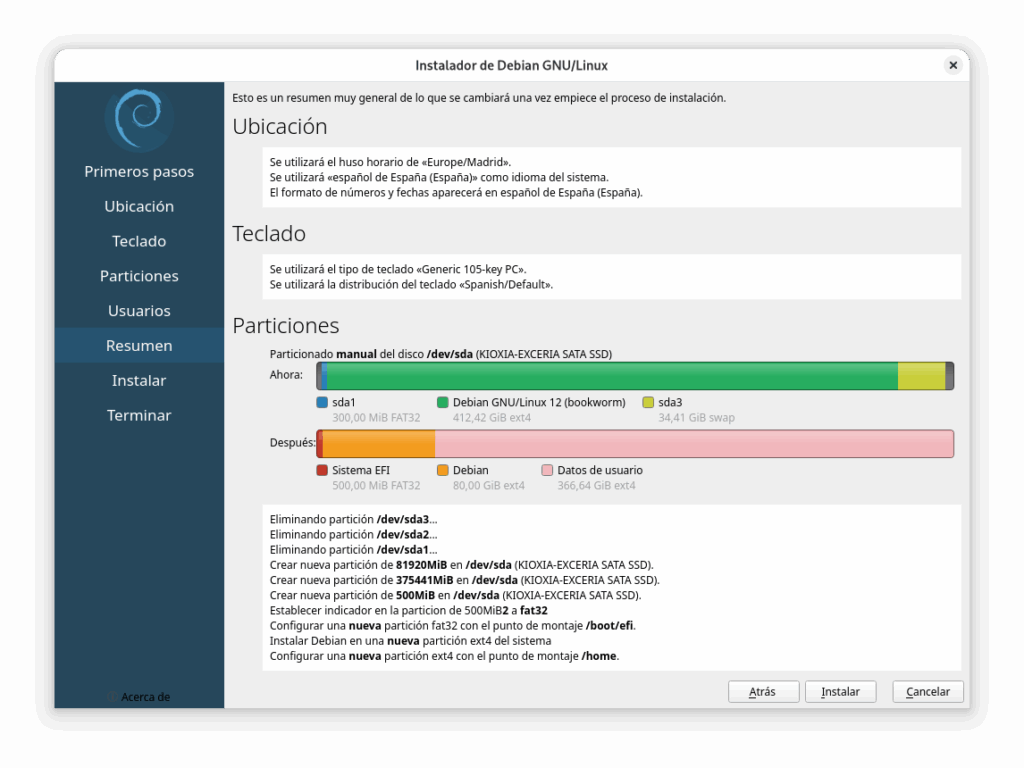
Ya solo quedaría dar al botón «instalar».
Cuando el proceso acabe, te pedirá reiniciar y eso sería todo.
Primer arranque
Tras el primer arranque y para terminar con la instalación, nos quedaría pendiente la creación del espacio de intercambio, la partición swap.
El espacio de intercambio (swap) es un área del disco duro o SSD que el sistema operativo utiliza como una extensión de la memoria RAM. Cuando la memoria RAM está a punto de agotarse, el sistema operativo mueve datos que no están siendo usados activamente de la RAM al espacio de swap. Esto libera espacio en la RAM para procesos más importantes, evitando que el sistema se bloquee o se ralentice drásticamente.
El área de intercambio recomendada para discos SDD es la swapfile.
swapfile
Una swapfile es un archivo, normalmente en la partición raíz, que se utiliza como espacio de memoria virtual. Funciona de manera similar a una partición de intercambio (swap partition), pero en lugar de ser una partición dedicada, es simplemente un archivo.
Creando el archivo swapfile
Crea un archivo del tamaño necesario ¿Y cuanto es eso? Debían 13 con Gnome, por defecto, viene configurado para hibernar, por ello crearemos un archivo 2GB mayor que nuestra memoria RAM.
En mi caso, como mi RAM es de 32 GB, crearé un archivo de 34GB
Es recomendable crear el archivo de intercambio, (swapfile) en la raíz del sistema de archivos, es decir, en el directorio /. Por convención, el nombre del archivo suele ser swapfile, lo que resulta en la ruta /swapfile.
Usaremos el comando fallocate para crear el archivo.
sudo fallocate -l 34G /swapfileEstableceremos los permisos oportunos, por seguridad, solo el usuario root debe tener acceso al archivo.
sudo chmod 600 /swapfileMarcamos el archivo como swap, formateamos y conviertimos el archivo en un área de intercambio.
sudo mkswap /swapfile3. Activa el nuevo swapfile
Para empezar a usar el archivo, actívalo con:
sudo swapon /swapfile4. Actualiza el archivo fstab
Este es el paso más importante para que el cambio sea permanente después de reiniciar el sistema.
Primero, edita el archivo /etc/fstab con un editor de texto como nano:
sudo nano /etc/fstabHe aquí un ejemplo del fstab de mi equipo.
# /etc/fstab: static file system information.
#
# Use 'blkid' to print the universally unique identifier for a device; this may
# be used with UUID= as a more robust way to name devices that works even if
# disks are added and removed. See fstab(5).
#
# <file system> <mount point> <type> <options> <dump> <pass>
UUID=9B98-F123 /boot/efi vfat defaults 0 2
UUID=e7787bae-c1df-36bc-b063-7b7a67ee3152 / ext4 defaults 0 1
UUID=1ec4a71b-3d0b-4a6a-1234-7e4783671a55 /home ext4 defaults 0 2
tmpfs /tmp tmpfs defaults,noatime,mode=1777 0 0
Agrega una nueva línea al final del archivo para el swapfile que acabas de crear:
/swapfile none swap sw 0 0A continuación subrayo en verde los cambios producidos.
# /etc/fstab: static file system information.
#
# Use 'blkid' to print the universally unique identifier for a device; this may
# be used with UUID= as a more robust way to name devices that works even if
# disks are added and removed. See fstab(5).
#
# <file system> <mount point> <type> <options> <dump> <pass>
UUID=9B98-F973 /boot/efi vfat defaults 0 2
UUID=e7787bae-c1df-36bc-b063-7b7a67ee3152 / ext4 defaults 0 1
UUID=1ec4a71b-3d0b-4a6a-1234-7e4783671a55 /home ext4 defaults 0 2
tmpfs /tmp tmpfs defaults,noatime,mode=1777 0 0
/swapfile none swap sw 0 0Guarda y cierra el archivo: presiona Ctrl + O para guardar y Ctrl + X para salir.
Comprueba tus cambios.
Como puedes ver, nuestra swap ya no es del tipo partition, si no que es del tipo file y muestra que hay un archivo de intercambio activo de 10 GB en el sistema.
$ sudo swapon --show
NAME TYPE SIZE USED PRIO
/swapfile file 34GB 0B -2Listo! Ya puedes empezar a disfrutar de la nueva versión de Debían.